Hyper es un emulador de terminal multiplataforma basado en electrones creado en HTML/CSS y JavaScript. Hyper Terminal es altamente personalizable, lo que significa que simplemente puede modificar la apariencia de su Terminal con diferentes temas y también ampliar sus capacidades con diferentes complementos.
Hyper Terminal se creó para brindar una experiencia atractiva y ampliable a los usuarios de la interfaz de línea de comandos.
En esta guía, aprenderá cómo instalar HyperTerminal en AlmaLinuX | Rocky Linux 8.
Paso 1:Actualice su sistema
Siempre es importante asegurarse de que los paquetes de su sistema estén actualizados. Ejecute los siguientes comandos para actualizar su sistema:
$ sudo dnf update
Paso 2:Instalación de las dependencias de Hyper Terminal
Primero, instale las dependencias necesarias para que HyperTerminal se ejecute en Rocky 8. Instale el paquete libXss.so.1 como se muestra:
$ sudo dnf install libXScrnSaver
Paso 3:Descarga HyperTerminal
Hyper terminal no está incluido en el repositorio oficial de paquetes de las distribuciones. Sin embargo, se puede descargar desde el sitio oficial de Hyper. Use el siguiente comando wget para descargar Hyper Terminal:
$ wget https://releases.hyper.is/download/AppImage
Alternativamente, descargue HyperTerminal AppImage desde su navegador.
Paso 4:Instale Hyper Terminal en Rocky Linux 8
Ahora estamos listos para instalar HypertTerminal en nuestro inestable sistema LInux. Primero, navegue hasta el directorio de su descarga. A continuación, haga que la descarga sea ejecutable y cambie la propiedad del archivo como se muestra
$ chmod +x Hyper-3.1.4.AppImage
Su archivo ahora es ejecutable. Para instalar HyperTerminal, ejecute AppImage de la siguiente manera:
$ ./Hyper-3.1.4.AppImage
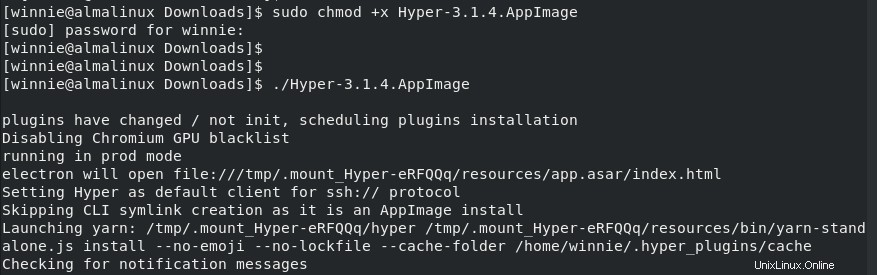
Cuando ejecuta este comando, aparece HyperTerminal, como se muestra en la siguiente captura de pantalla.
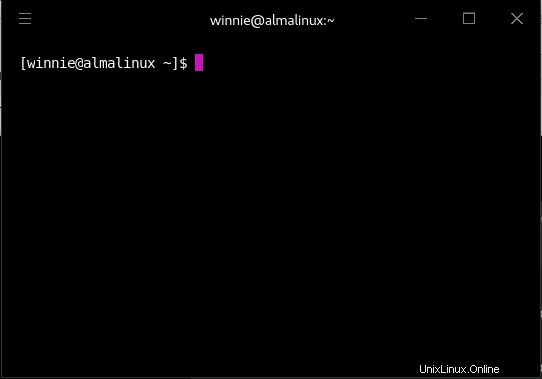
Paso 5:Inicie HyperTerminal
Una vez completada la instalación, puede iniciar HyperTerminal usando el menú de actividades.
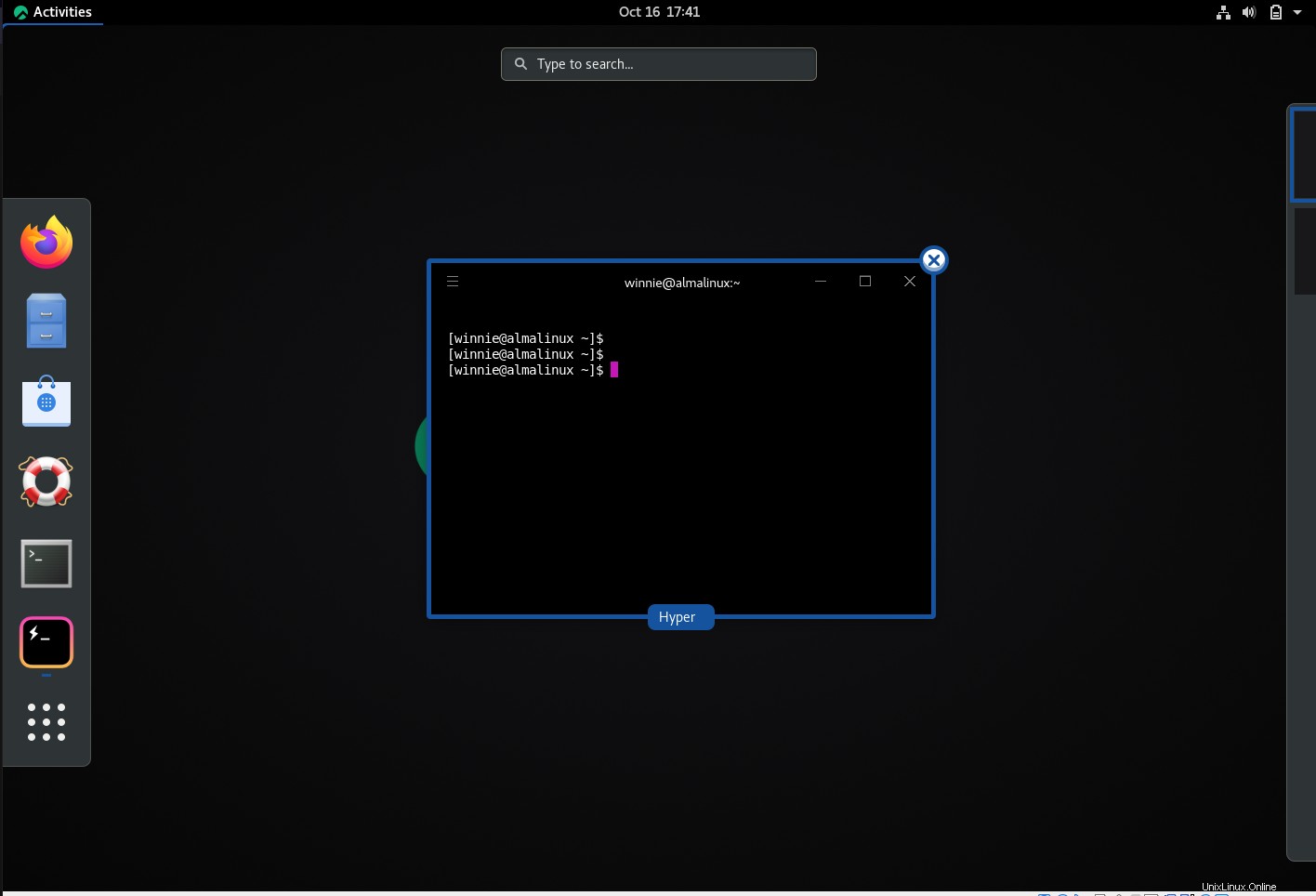
El archivo de configuración de HyperTerminal es hyper.js, que se encuentra en el directorio de inicio. Este archivo se puede editar para cambiar las fuentes, la altura de las líneas, el espaciado entre letras, el color de fondo y otras configuraciones.
Ejecute el siguiente comando en Hyper Terminal o Terminal normal para editar este archivo:
$ sudo nano ~/.hyper.js
También puede acceder a este archivo yendo a Editar> Preferencias en el menú de HyperTerminal.
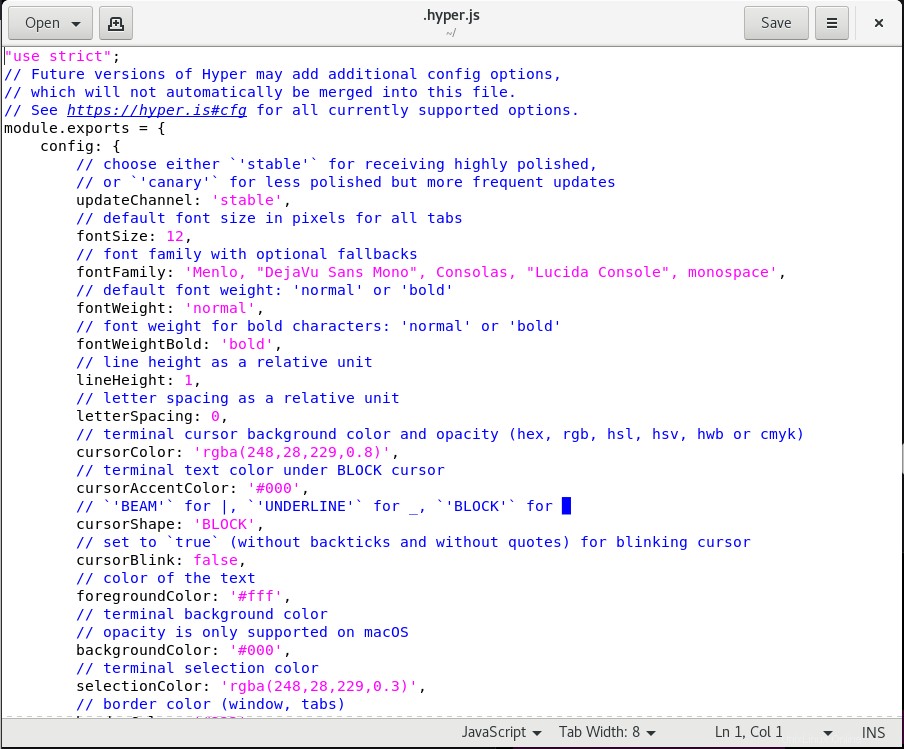
Eso es todo con la instalación de HyperTerminal en AlmaLinux.